バックアップは、手動で行う方法と「バックアップ/復元ツール」を使用して行う方法があります。
※「バックアップ/復元ツール」は、V4.0以降の機能です。
手動でバックアップを行う手順
管理画面の[管理・設定]ボタンを押し、[環境設定]を選択し、環境設定ダイアログを開きます。
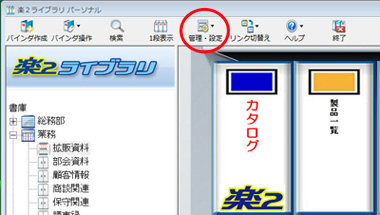
環境設定画面の[一般]タブ内で、バックアップしたいリンクフォルダ(データ格納先フォルダ)の情報を確認します。
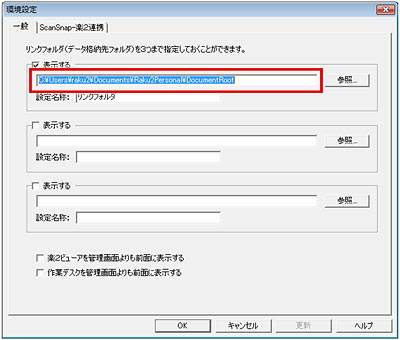
マイコンピュータから 2. で確認したフォルダを、外付けハードディスクなど、任意の場所へコピーしてバックアップしてください。
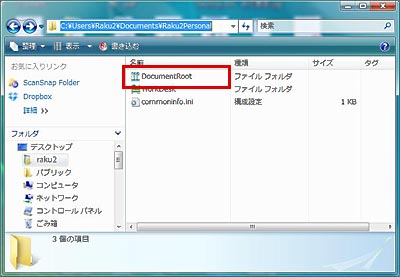
注意
バックアップは、必ずリンクフォルダ単位でバックアップしてください。
バックアップ/復元ツールを使用して、バックアップを行う手順
「スタート」メニューの「プログラム」から「楽²ライブラリ パーソナル」を選択し、バックアップ/復元ツールを起動します。
- バックアップしたいリンクフォルダを選択します。
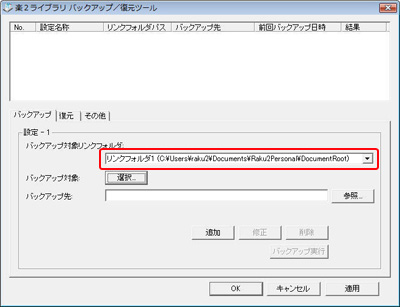
- バックアップ対象を選択します。
[選択]ボタンを選択すると、バックアップ対象を選択するダイアログが起動します。ここで、バックアップを行う対象を「全ての書庫」(リンクフォルダ全て)または、「書庫」、「キャビネット」から選び、OKボタンを選択します。
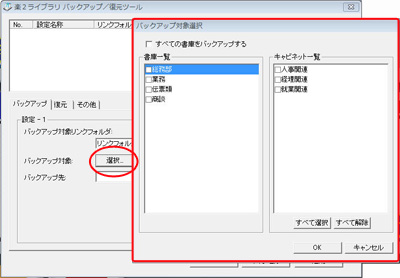
特に理由がなければ、「すべての書庫」を選択することをお勧めします。
書庫・キャビネット単位でバックアップした場合、復元はバインダ単位のみになります。
- バックアップ先を設定します。[参照]ボタンを選択し、バックアップするデータの保存先を指定します。
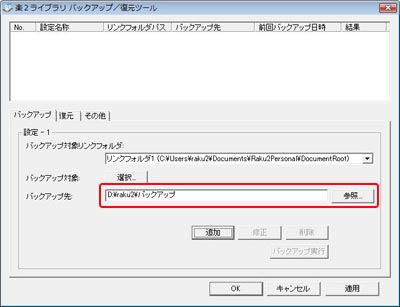
- [追加]ボタンを選択し、バックアップ復元の対象リストに追加します。
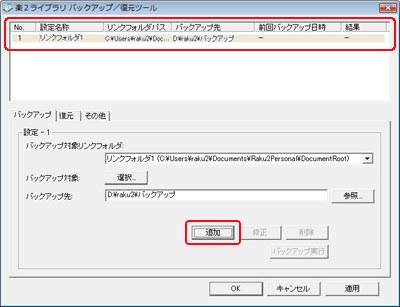
- [バックアップ実行]ボタンを選択します。バックアップを実行するかの確認メッセージが表示されるので、[はい]を選択してください。
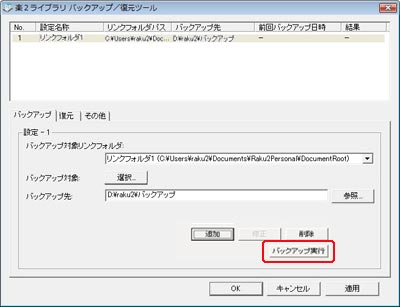
以下のメッセージが表示されれば、バックアップは完了です。
(注)バックアップ実行中は、バックアップ先フォルダにアクセスしないでください。
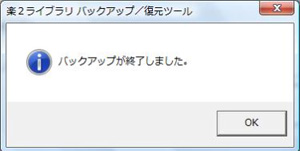
注意
バックアップ先のドライブには、バックアップ対象データ 総サイズの 2倍以上の空き領域が必要です。空き容量をご確認の上、ご利用ください。
|